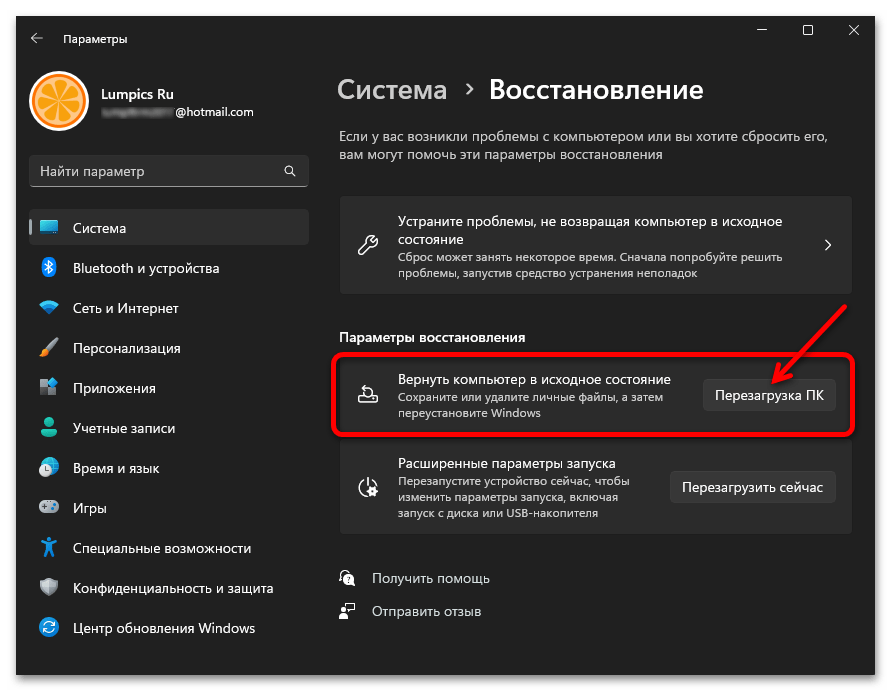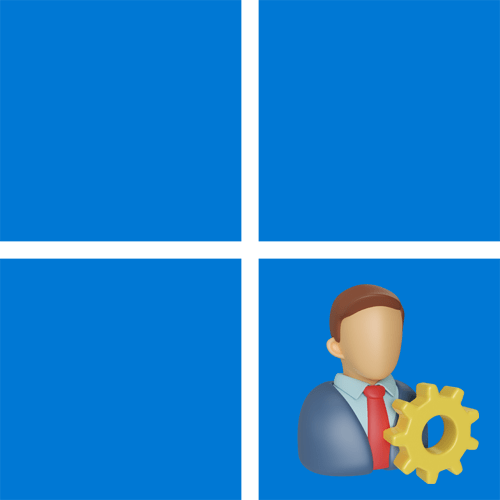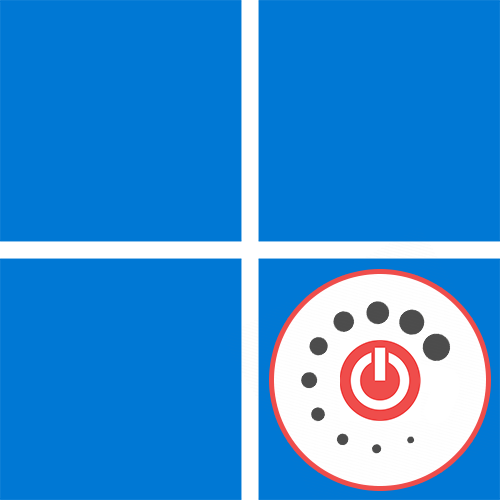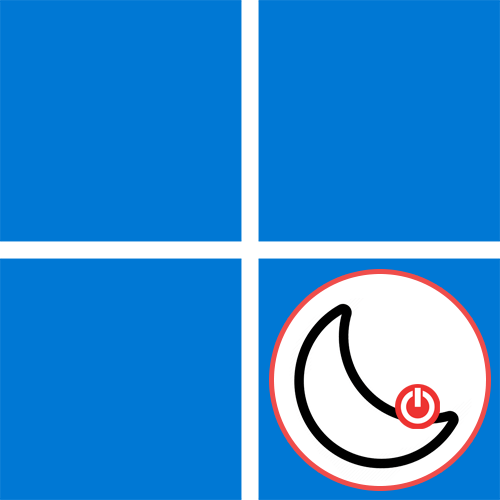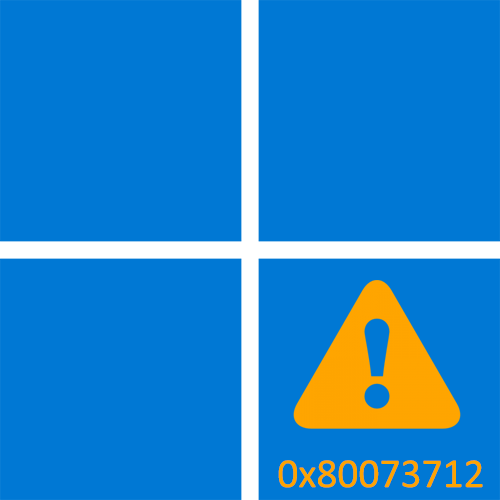Зміст
- Спосіб 1: Перевірка підтримки функції
- Спосіб 2: включення дозволу входу по &171; Windows Hello&187;
- Спосіб 3: налаштування параметрів конфіденційності камери
- Спосіб 4: Перевірка системних оновлень
- Спосіб 5: Оновлення драйвера пристрою
- Спосіб 6: видалення інших методів входу
- Спосіб 7: створення нового локального користувача
- Спосіб 8: перевірка цілісності системних файлів
- Спосіб 9: скидання Windows 11 до заводських налаштувань
- Питання та відповіді
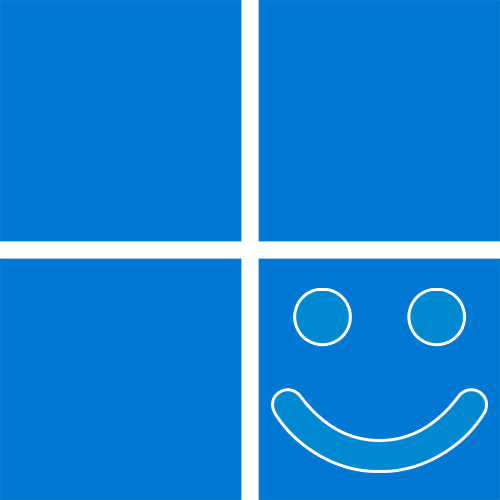
Спосіб 1: Перевірка підтримки функції
Вбудована в Windows 11 функція розблокування &171;Windows Hello&187; має кілька режимів захисту, майже всі з яких вимагають від пристрою підтримки відповідних пристроїв. Це може бути камера з розпізнаванням обличчя або сканер відбитка пальця. Тільки PIN-код можна задати на всіх комп'ютерах без винятку. Тому якщо ви збираєтеся використовувати розблокування по обличчю або відбитку, переконайтеся в тому, що ці типи захисту підтримуються на вашому лептопі або ПК.
- Відкрийте &171; Пуск & 187; і перейдіть до &171; Параметри & 187; , клікнувши по іконці з шестерінкою зі списку закріплених.
- На панелі ліворуч виберіть розділ &171;облікові записи & 187; , потім відкрийте категорію &171;варіанти входу&187; .
- Знайдіть блок & 171; способи входу&187; і ознайомтеся з усіма доступними варіантами авторизації &171;Windows Hello&187; . Якщо ви бачите інформацію &171; цей параметр зараз недоступний&187; , значить, або ваш пристрій не володіє підтримкою відповідних технологій, або відсутні потрібні драйвери. Додатково можете перевірити, чи доступна кнопка & 171; Налаштування & 187; для конкретного способу входу. Якщо вона активна і дозволяє перейти до редагування параметрів даного методу авторизації, з підтримкою ніяких проблем виникнути не повинно.
- Як вже було сказано вище, є кілька різних варіантів входу по &171;Windows Hello&187; , тому перевірте кожен на підтримку або зробіть це лише для типу захисту облікового запису, який вас цікавить.
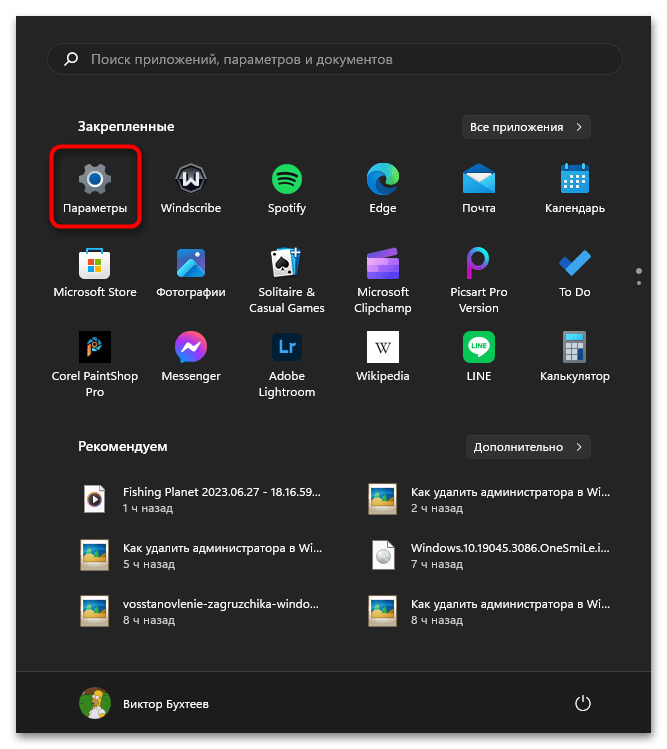
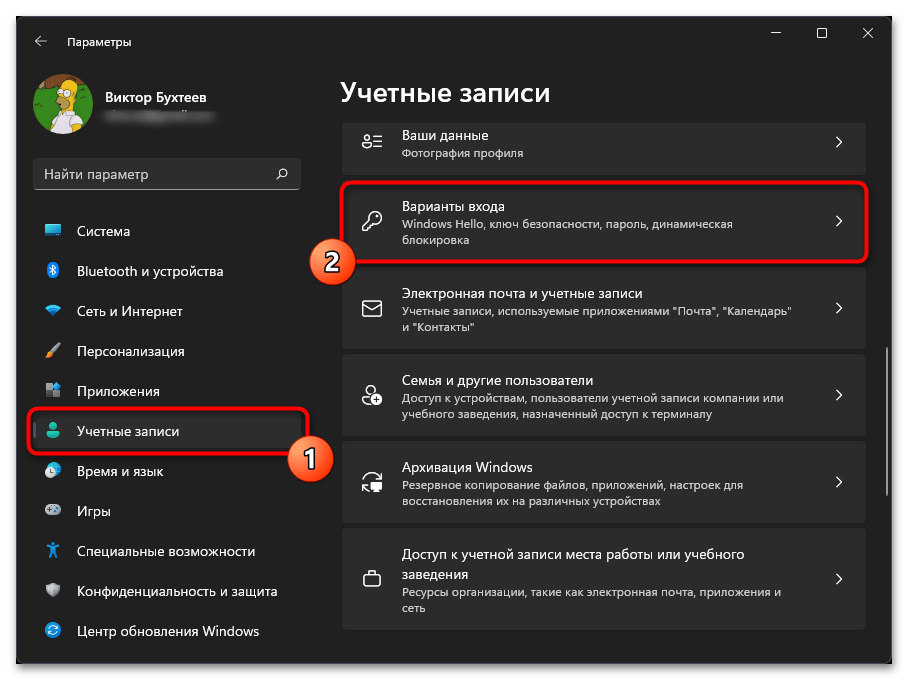
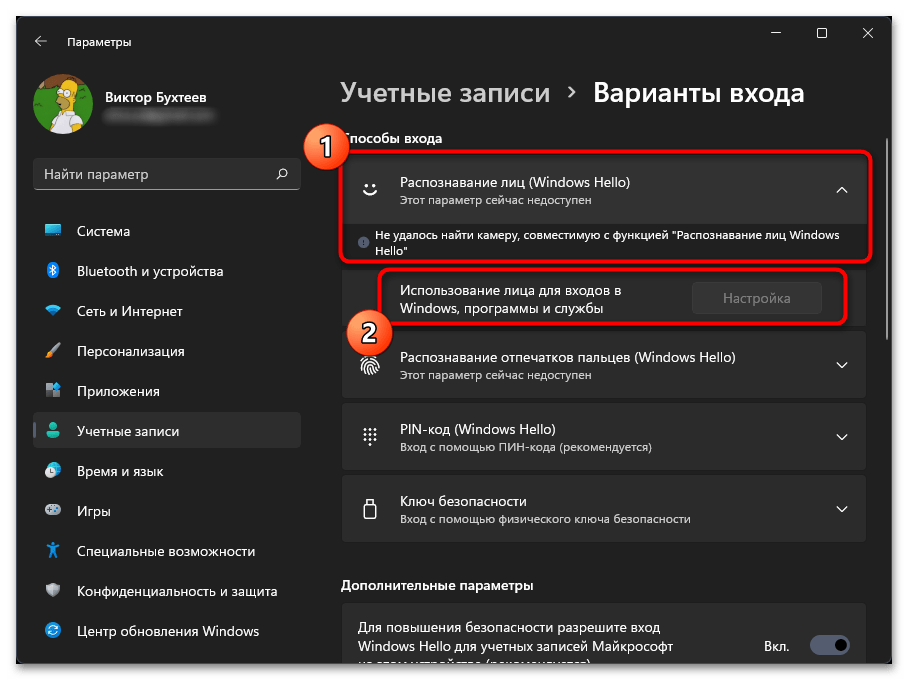
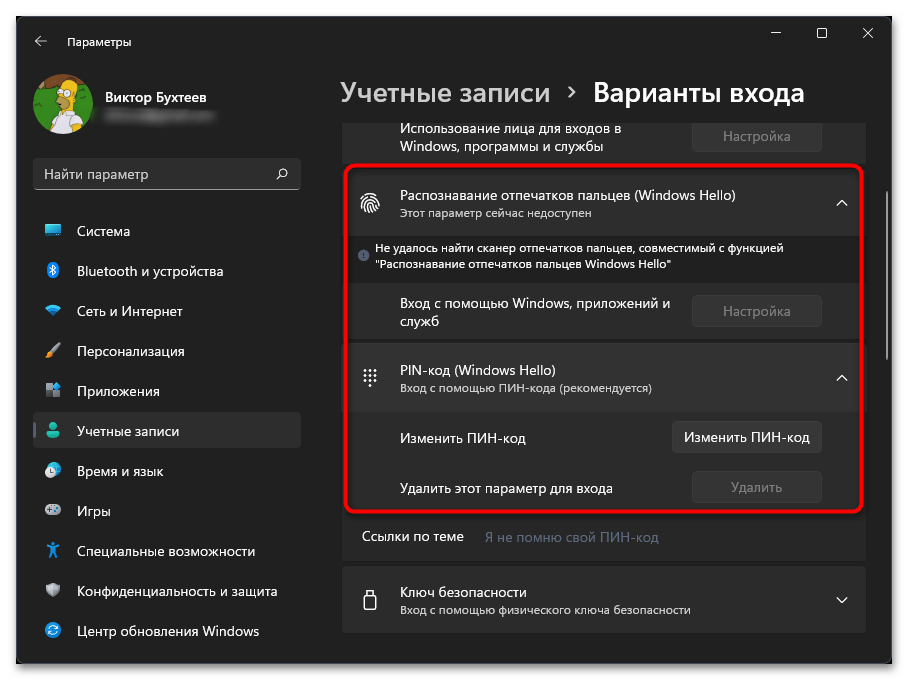
Спосіб 2: включення дозволу входу по &171; Windows Hello&187;
Якщо при спробі входу в обліковий запис ви відразу потрапляєте в операційну систему без підтверджень або бачите тільки форму введення пароля без можливості переключитися на сканування особи або відбитка пальця, можливо, безпосередньо в Windows 11 відключена функція підвищення безпеки з використанням &171;Windows Hello&187; . Вам належить знайти її через &171; Параметри & 187; в тому ж розділі, про який йшла мова вище, і активувати відповідну настройку. Вона розташована в блоці & 171; Додаткові параметри&187; і має назву &171; для підвищення безпеки дозвольте вхід Windows Hello для облікових записів Майкрософт на цьому пристрої (рекомендується)&187; . Пересуньте перемикач в стан & 171; Вкл.&187; , потім перезавантажте комп'ютер і перевірте доступність потрібного методу авторизації.
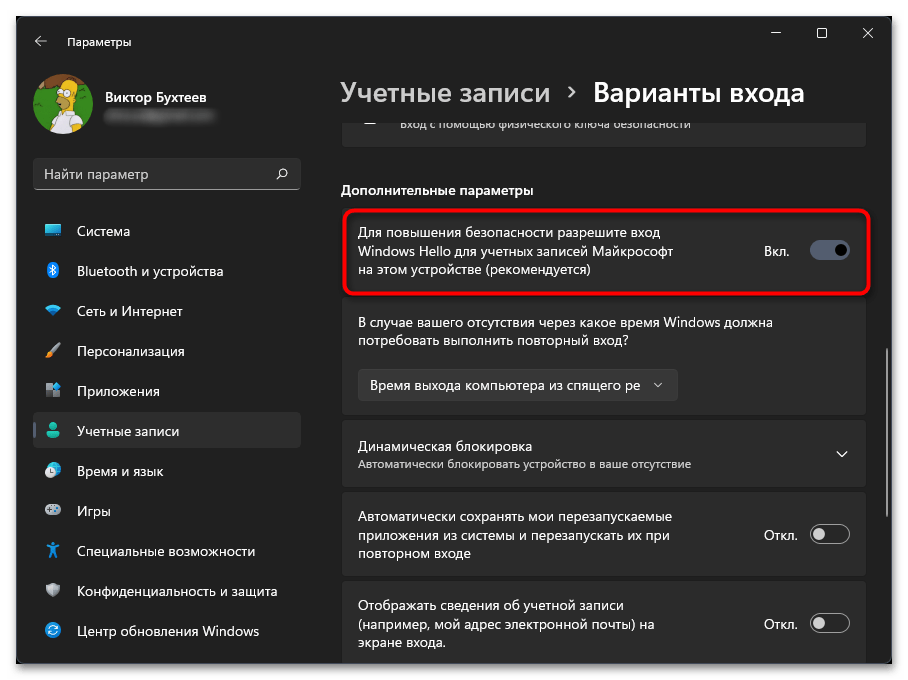
Спосіб 3: налаштування параметрів конфіденційності камери
Наступний варіант має на увазі перевірку доступу додатків, включаючи стандартні, до вашої веб-камері. Відповідно, метод актуальний для тих випадків, коли у вас виникають проблеми з використанням &171;Windows Hello&187; при спробі розблокувати операційну систему по сканеру особи, а ваша камера точно повинна підтримувати дану технологію.
- Знадобиться тільки перевірити, чи включено дозвіл на використання камери в операційній системі. Для цього в &171;&187; ліворуч перейдіть до & 171; конфіденційність та захист&187; , потім у блоці & 171; дозволи додатків & 187; виберіть &171; Камера & 187; .
- Увімкніть основний параметр із назвою & 171; доступ до камери&187; . Це дозволить всім користувачам надавати доступ до камери будь-якому додатку або системному засобу.
- Додатково дозвольте за замовчуванням і всім додаткам доступ до камери. Перегорніть список з програмами і подивіться, чи є серед них &171;Windows Hello&187; . Якщо так, то вам потрібно теж включити додатково доступ для цього додатка.
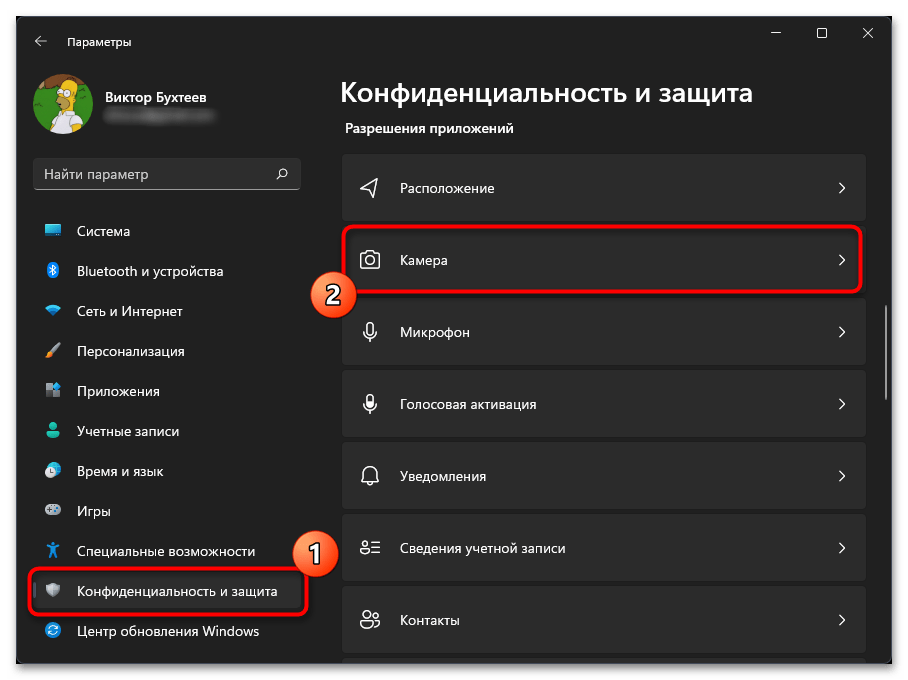
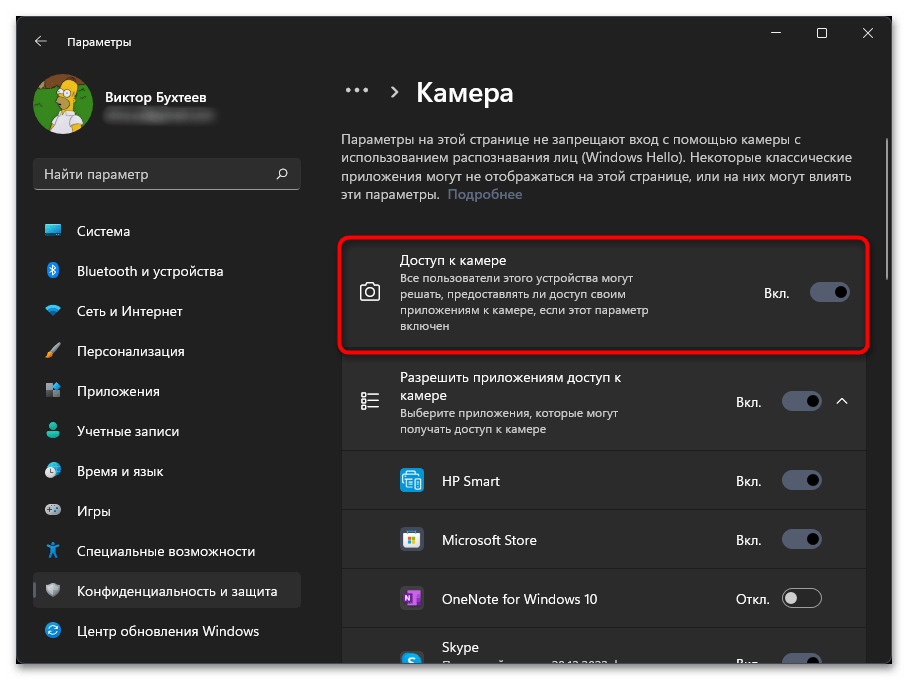
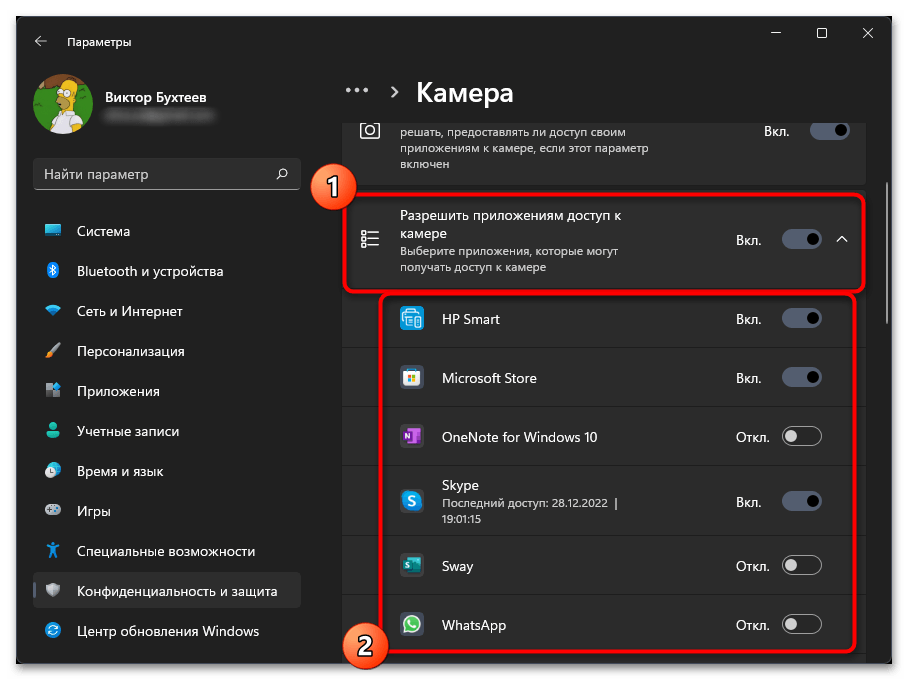
Спосіб 4: Перевірка системних оновлень
Нерідко різні проблеми з роботою стандартних функцій в Windows 11 з'являються через відсутність важливих системних оновлень. До & 171; Windows Hello & 187; це особливо відноситься, оскільки найчастіше Майкрософт випускають саме апдейти безпеки, що підвищують захист призначених для користувача даних і поліпшують роботу пов'язаних функцій. Вам знадобиться вручну запустити перевірку наявності оновлень і встановити всі знайдені. Іноді це і буде швидким рішенням виниклої ситуації з використанням технології.
Детальніше: оновлення Windows 11 до останньої версії
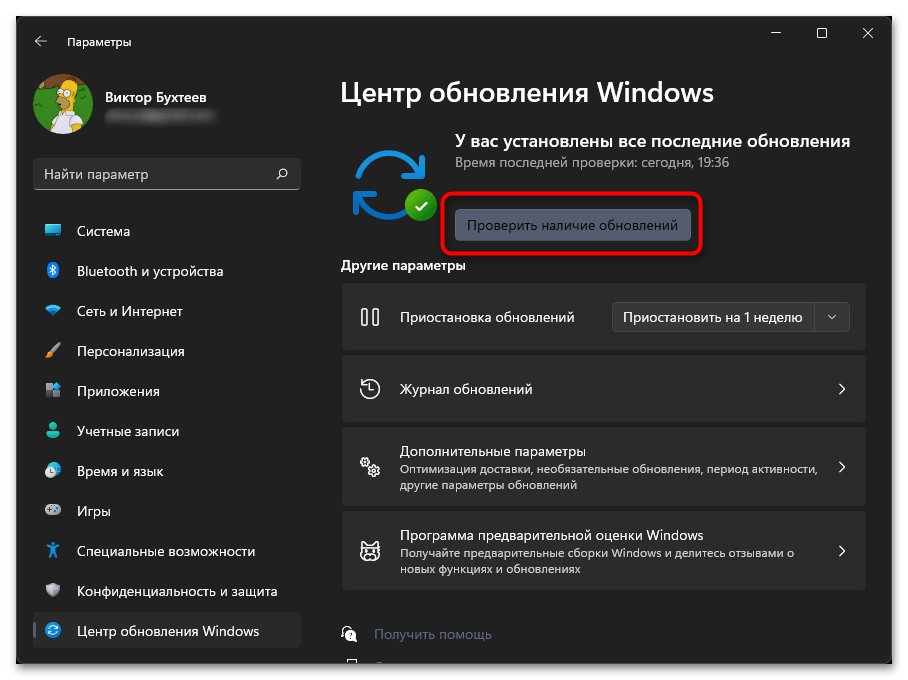
Спосіб 5: Оновлення драйвера пристрою
Проблеми з авторизацією через &171;Windows Hello&187; в основному виникають при використанні веб-камери для сканування особи, оскільки інші режими, в основному, не вимагають ніяких додаткових файлів і за замовчуванням функціонують нормально. Якщо говорити про сканер відбитка пальця, то тільки зрідка розробники додають спеціальний драйвер для цього вбудованого пристрою. Тому ми рекомендуємо перевірити оновлення драйверів обладнання, з яким у вас виникають проблеми при спробі входу через &171;Windows Hello&187;. Для цього підійде загальна інструкція на нашому сайті за наступним посиланням.
Детальніше: встановлення драйверів у Windows 11
Окремо розглянемо тему оновлення драйвера для веб-камери. Це можна зробити в автоматичному режимі за допомогою штатного засобу операційної системи. В першу чергу це буде актуально для власників ноутбуків Microsoft Surface, оскільки багато моделей оснащені підтримкою розпізнавання по обличчю, а більшість потрібних драйверів інсталюються якраз через стандартний інструмент ОС.
- Для переходу до потрібного меню клацніть правою кнопкою миші по & 171; Пуску & 187; і з контекстного меню виберіть пункт & 171; Диспетчер пристроїв & 187; .
- Розгорніть список & 171; камери&187; і двічі клацніть лівою кнопкою миші на веб-камері.
- Перейдіть на вкладку&171; Драйвер & 187; , натисніть кнопку &171; Оновити драйвер&187; і в наступному вікні виберіть автоматичний метод пошуку оновлень. Дочекайтеся результатів і підтвердіть установку, якщо апдейти будуть знайдені.
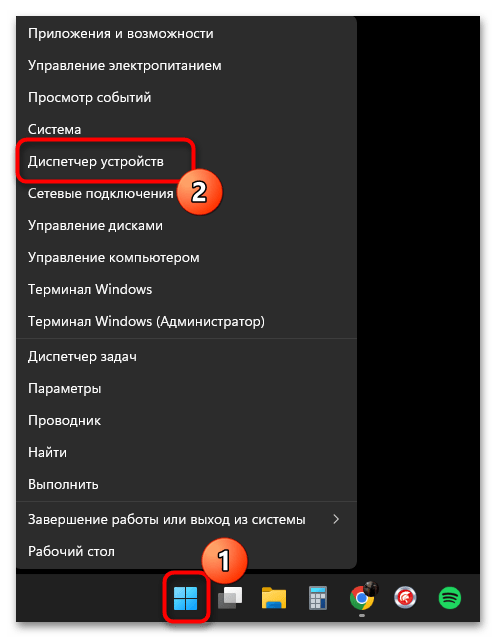
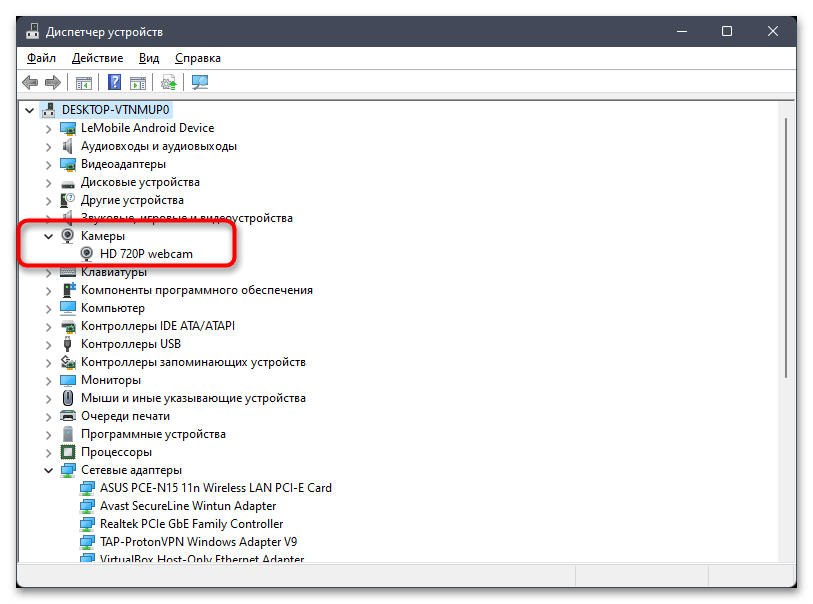
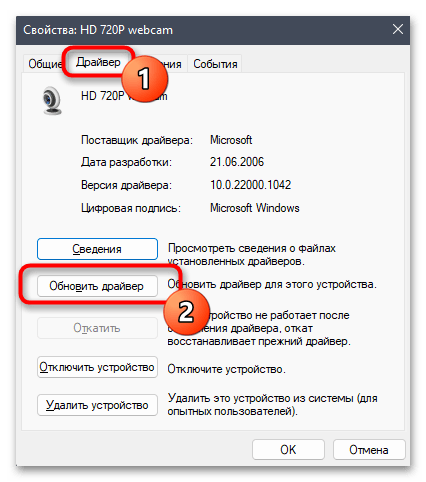
Якщо ж інструкція не принесла належного результату, завжди можна завантажити драйвер для веб-камери з офіційного сайту виробника або використовувати сканування оновлень через сторонні програми. Іноді оптимальні методи відрізняються, що залежить безпосередньо від моделі обладнання. Ми рекомендуємо ввести назву вашої камери в пошуку на нашому сайті, щоб знайти інструкцію, присвячену саме їй.
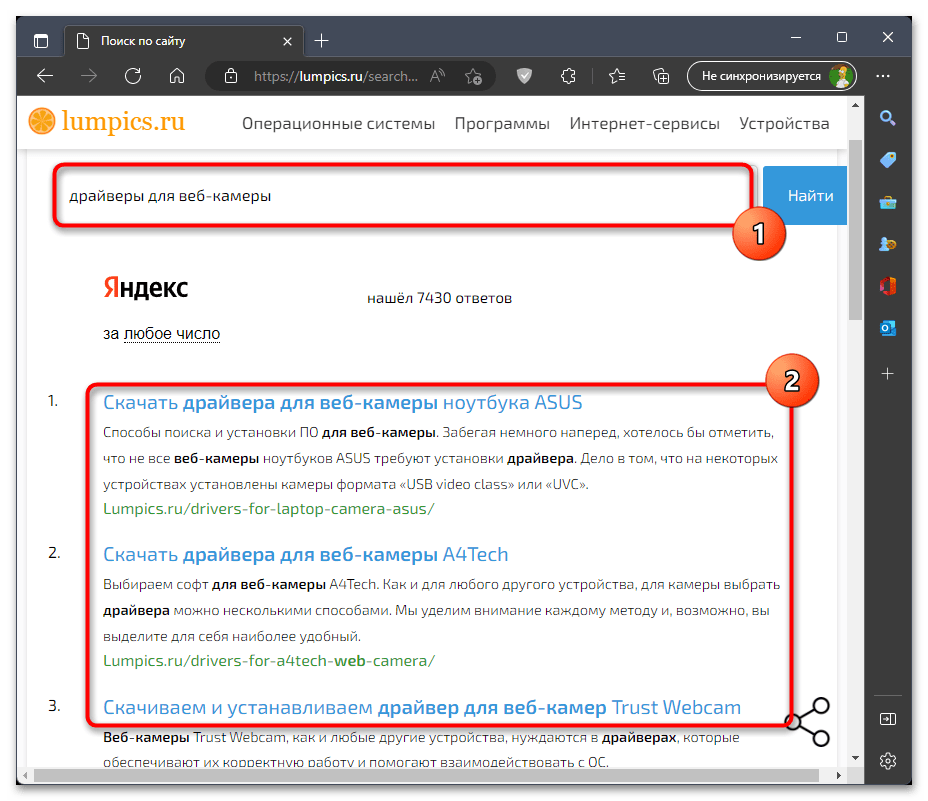
Спосіб 6: видалення інших методів входу
У деяких випадках проблеми в роботі &171;Windows Hello&187; пов'язані з конфліктами використовуваних методів входу, особливо якщо вони підключені всі (або практично всі). Ми б рекомендували відключити ті варіанти, які ви не використовуєте на постійній основі, а потім перевірити авторизацію за допомогою потрібного вам &171;Windows Hello&187;.
- Для цього в &171;&187; виберіть & 171; облікові записи & 187; і перейдіть до категорії & 171; варіанти входу&187; .
- Розгорніть списки з настройками доступних методів авторизації і видаліть непотрібні за допомогою кнопки з відповідною назвою. Вийдіть з профілю і спробуйте знову авторизуватися вже через &171;Windows Hello&187; .
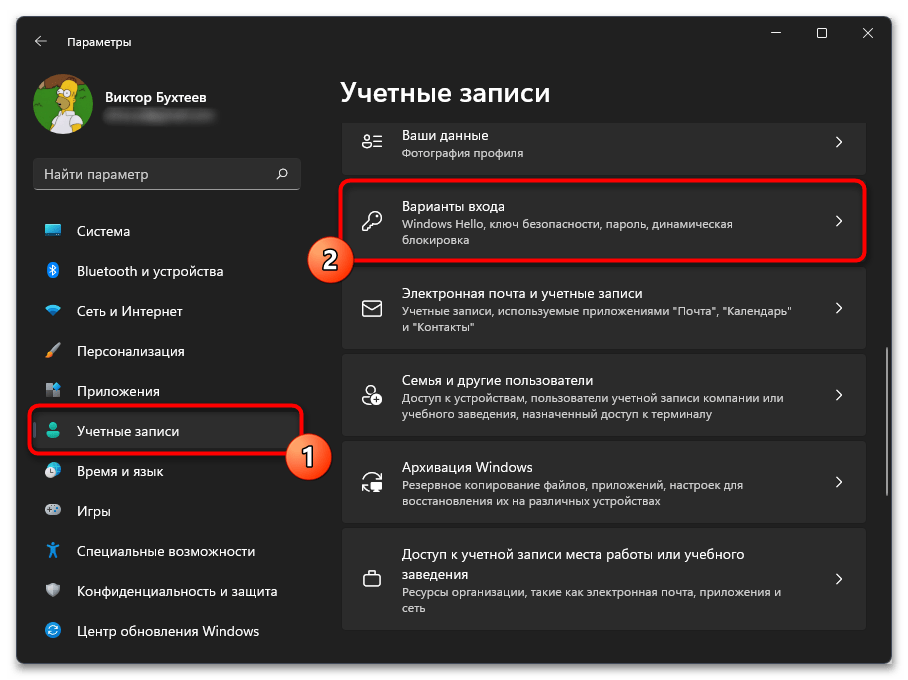
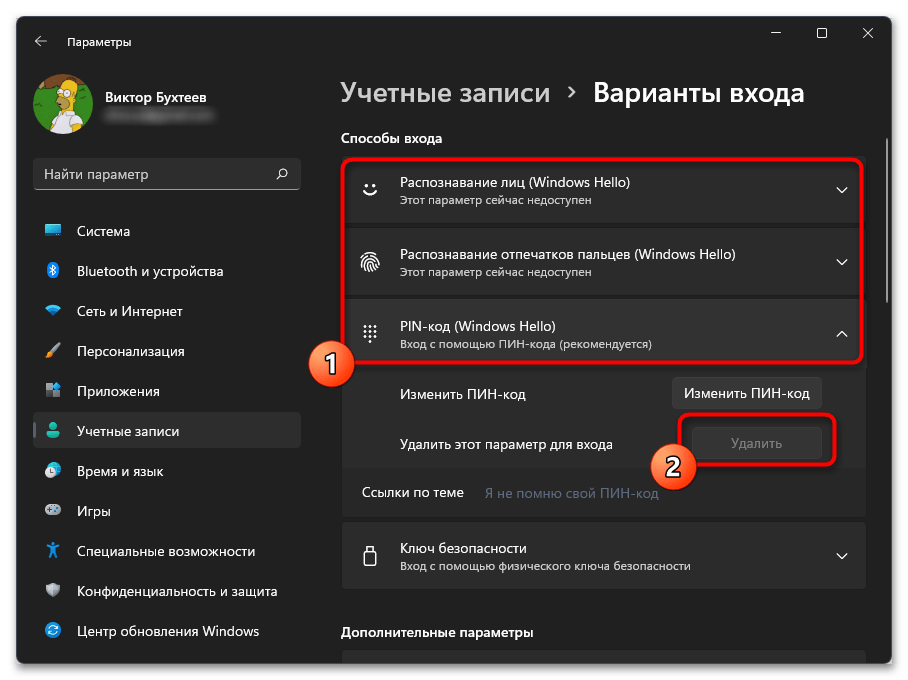
Спосіб 7: створення нового локального користувача
Проблеми з використанням &171;Windows Hello&187; в Віндовс 11 можуть бути пов'язані зі збоями в роботі конкретного облікового запису. Відновлювати її або змінювати параметри вручну навряд чи вийде, оскільки достовірно не може бути відомо, в чому саме виникли проблеми. Тому найкращим варіантом перевірки даної теорії стане створення нового облікового запису і підключення до неї &171;Windows Hello&187;, щоб перевірити, чи запрацює даний метод входу. Про це більш детально читайте в іншому матеріалі на нашому сайті, клацнувши по наступному заголовку.
Детальніше: додавання локального облікового запису до Windows 11
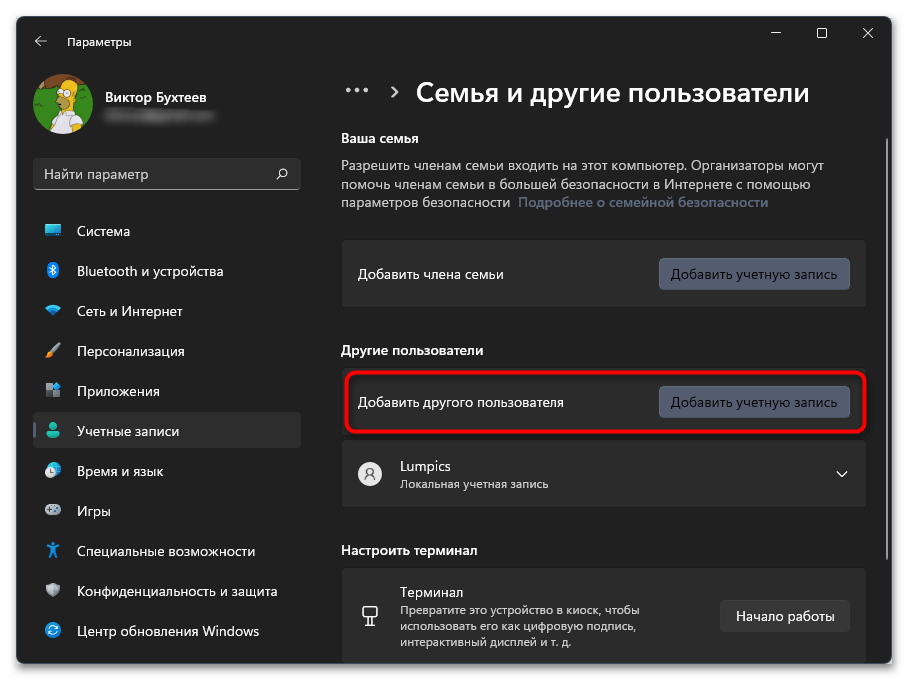
Спосіб 8: перевірка цілісності системних файлів
Всі попередні рекомендації мали на увазі виправлення невеликих помилок і зміна налаштувань для відновлення роботи потрібної функції захисту облікового запису. Якщо жоден з них не допоміг, варто перейти до більш радикальних варіантів, пов'язаних зі взаємодією з системними файлами. Для початку потрібно перевірити, чи є якісь пошкодження і чи можна відновити системні компоненти. Для цього підходять вбудовані консольні утиліти, що працюють в автоматичному режимі. Від вас вимагається тільки запустити їх через &171;командний рядок&187; і чекати закінчення сканування.
Детальніше: використання та відновлення перевірки цілісності системних файлів у Windows
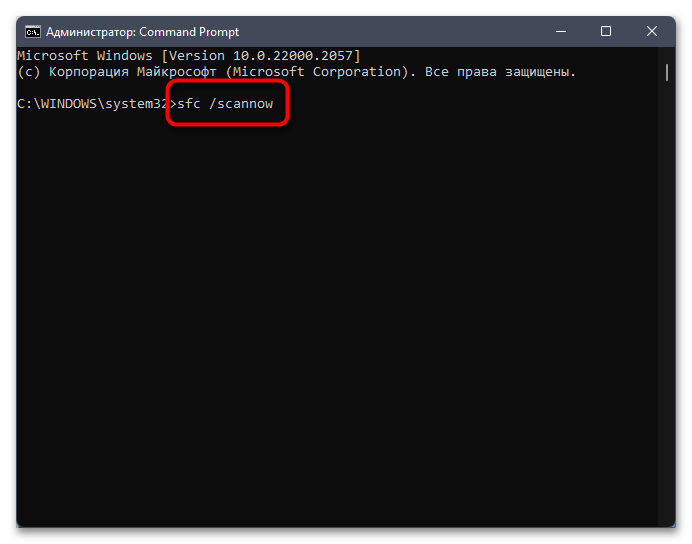
Спосіб 9: скидання Windows 11 до заводських налаштувань
В останню чергу можна звернутися до найважчого і витратного за часом способу. Він має на увазі повернення операційної системи до початкового стану. Всі внесені зміни будуть скинуті, а проблемні файли відновлені, якщо такі присутні. Процес схожий на перевстановлення, але трохи швидший і дозволяє зберігати деякі файли користувачів. Після скидання знадобиться заново налаштувати &171; Windows Hello&187; і перевірити, чи запрацює потрібний метод авторизації на цей раз.
Детальніше: скидання Windows 11 до заводських налаштувань